Denne studien vil illustrere:
- Hvordan liste opp alle containerbilder i PowerShell?
- Hvordan liste opp et spesifikt beholderbilde i PowerShell?
Hvordan liste opp alle containerbilder i PowerShell?
For å liste opp alle containerbilder i PowerShell, åpne først Windows PowerShell som administrator. Deretter utfører du ' docker-bilder -a ' kommando:
docker-bilder -en
I skjermbildet nedenfor kan alle docker-bildene sees:
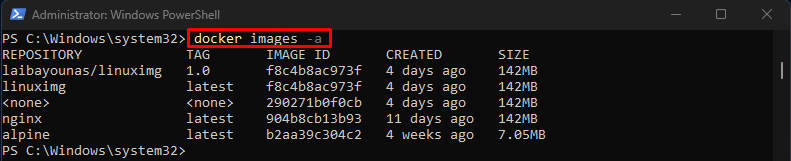
Alternativt kan du bruke følgende kommando for å vise alle docker-bilder:
docker-bilde ls --alle
Her er ' -alle '-alternativet fungerer på samme måte som ' -en ':
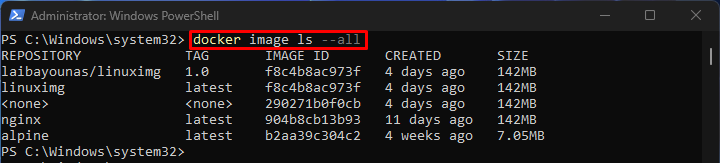
Hvordan liste opp et spesifikt beholderbilde i PowerShell?
For å vise et spesifikt beholderbilde for å se detaljene, kjør ' docker-bilder kommando sammen med det bestemte bildenavnet:
docker bilder alpineUtdataene nedenfor viser detaljert informasjon, som tag, bilde-ID, opprettelsestid og størrelse på ' alpint ' bilde:

Vi har forklart de enkleste måtene å liste opp beholderbildene i PowerShell.
Konklusjon
For å liste opp alle beholderbilder, ' docker-bilder -a ' eller ' docker-bilde ls –all ' kommandoen brukes. Bruk dessuten ' docker-bilder